Velkommen til denne omfattende vejledning om brugen af Shared Nodes i DaVinci Resolve og gemme farvegraderinger. I denne artikel vil jeg forklare, hvordan Shared Nodes virker, og hvordan du kan gemme dine egne farvejusteringer til fremtidig brug. De muligheder, disse funktioner giver dig, vil markant lette dit arbejde og øge din effektivitet med farvegradering.
Vigtigste erkendelser
- Shared Nodes giver dig mulighed for at anvende en node på flere klip.
- Ændringer i en Shared Node påvirker automatisk alle klip, der bruger denne node.
- Du kan gemme farvegraderinger som stillbilleder og genbruge dem i andre projekter.
- For at gemme flere noder til forskellige projekter skal du bruge PowerGrade-området.
Trin-for-trin-vejledning
Trin 1: Skift til Color Grading-værktøjer
Først skal du skifte til Color Grading-området i DaVinci Resolve. Dette kan du gøre i bundlinjen af programmet. Klik på farvesymbolet for at få adgang til de nødvendige værktøjer og arbejde med Shared Nodes.
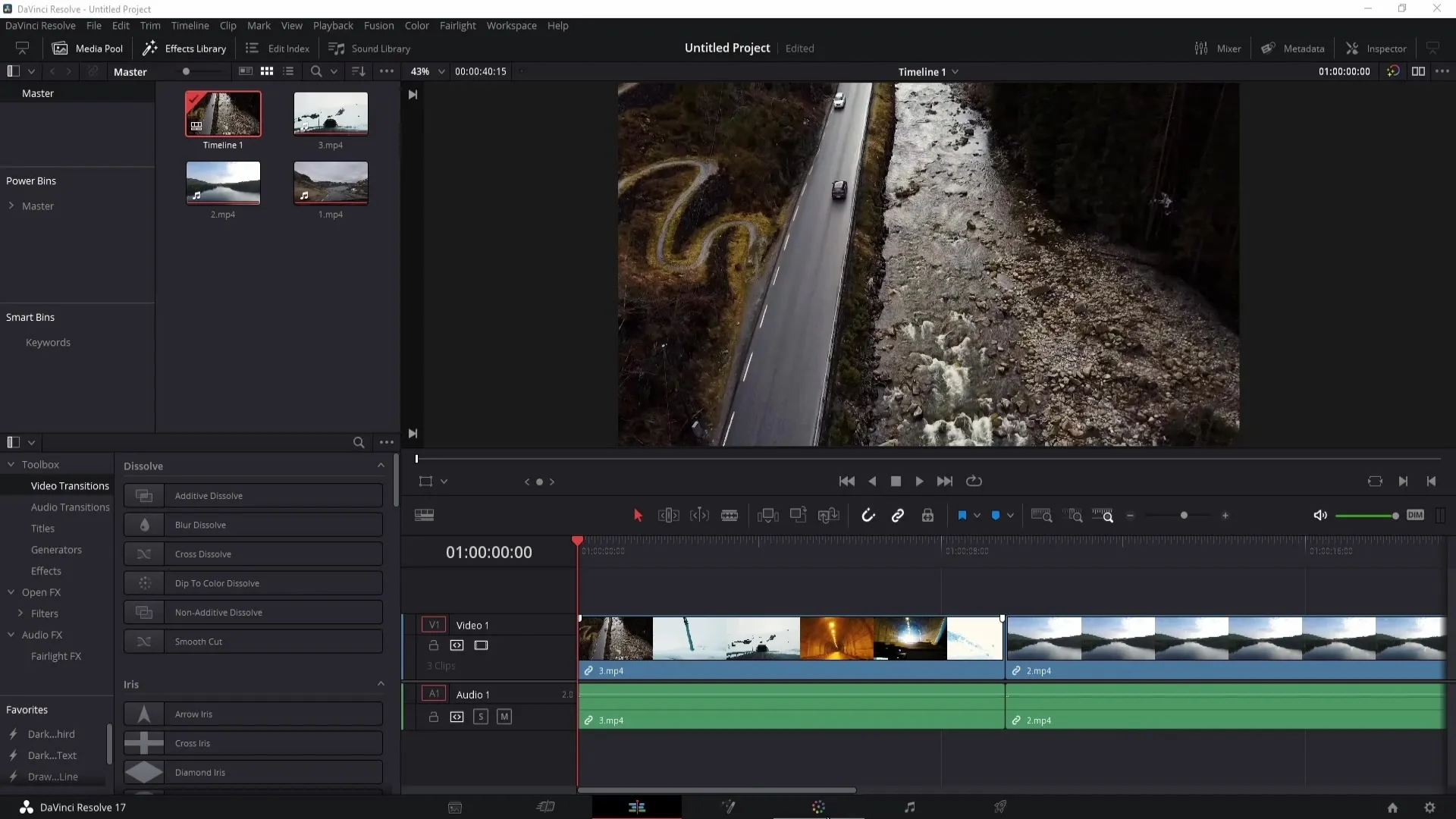
Trin 2: Opret en Shared Node
For at oprette en Shared Node skal du først vælge et klip og oprette en node. Du kan foretage tilpasninger til denne node, f.eks. kan du ændre farvetemperaturen drastisk. Gør dette nu og gem noden som Shared Node ved at højreklikke på noden og vælge "Gem som Shared Node".
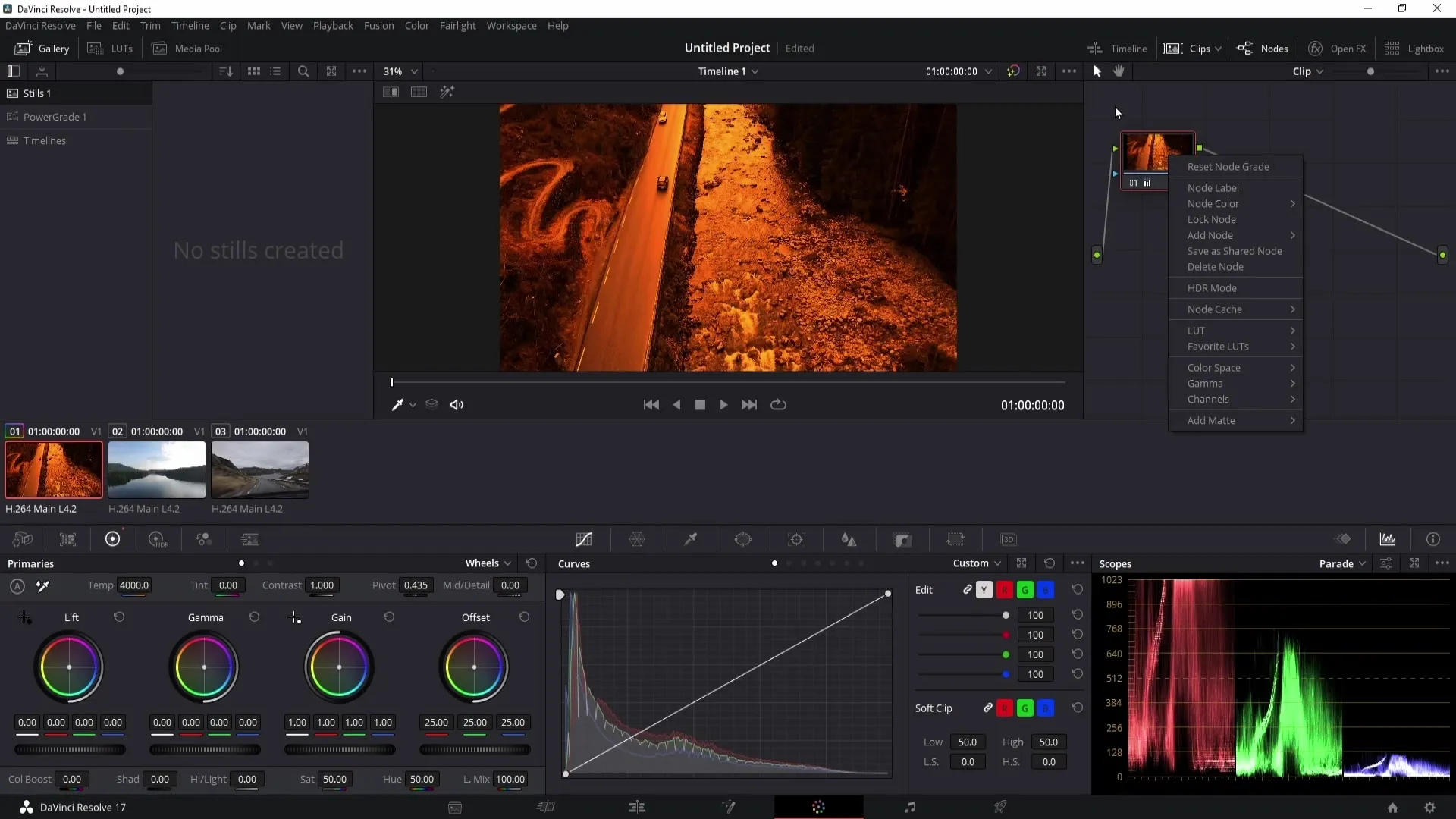
Trin 3: Anvend Shared Node på andre klip
Når du har oprettet en Shared Node, kan du anvende den på andre klip. Vælg et andet klip, højreklik på en node og vælg "Tilføj node". Her vil du finde den netop gemte Shared Node. Når du vælger den, vil den samme node blive anvendt på det nye klip.
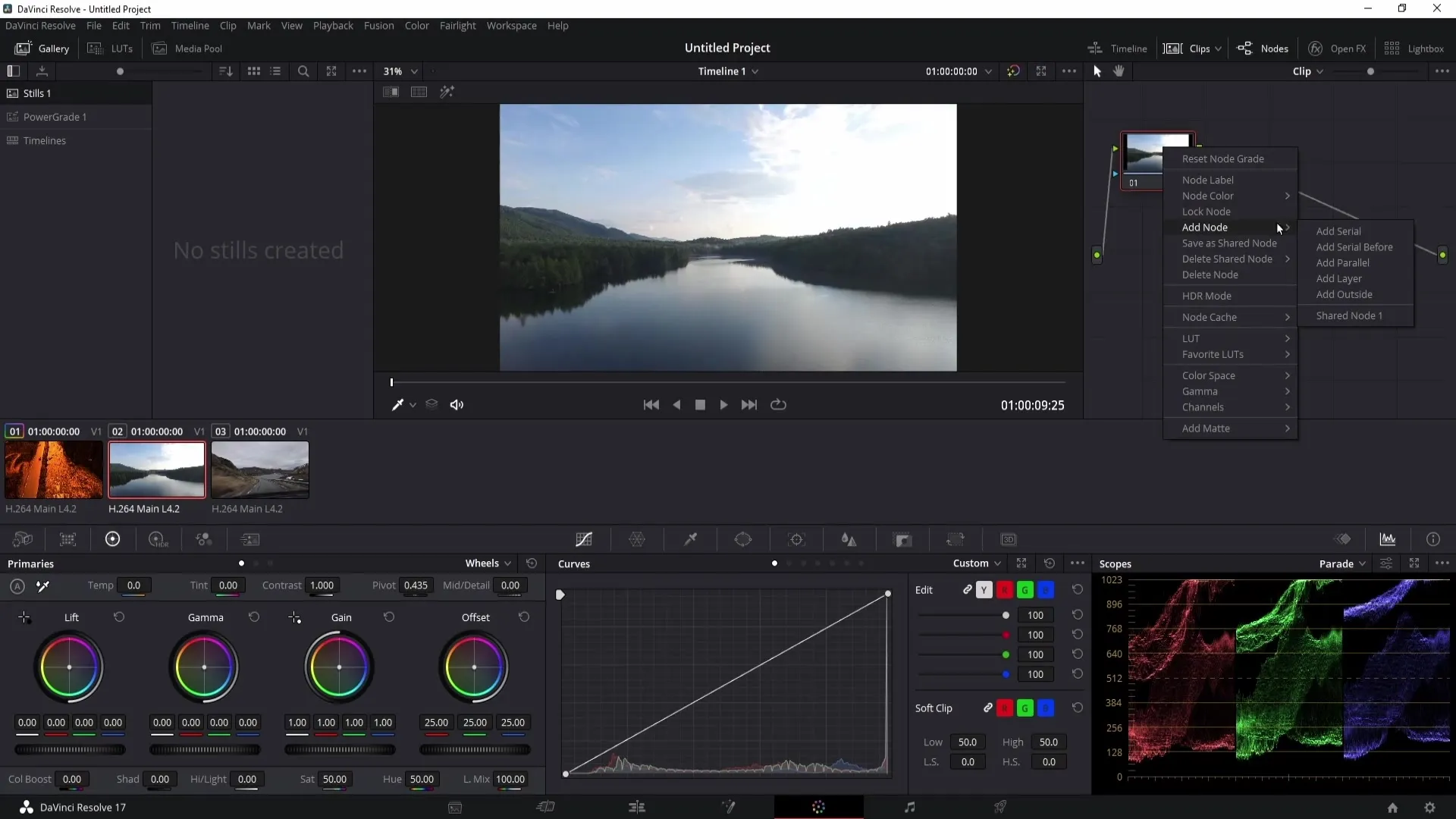
Trin 4: Vælg flere klip til Shared Node
Hvis du vil anvende Shared Node på flere klip samtidigt, kan du gøre dette ved at bruge kontroltasten. Hold kontroltasten nede og klik på de klip, du vil vælge. Klik derefter på klippet med Shared Node, og den vil blive anvendt på alle de valgte klip.
Trin 5: Foretag ændringer på Shared Node
Bemærk, at du har ændret Shared Noden på klip 1. Hvis du vil foretage ændringer, skal du låse op for noden, da tilpasningerne vil blive anvendt på alle klip. Du kan låse op for noden ved at højreklikke på noden og vælge "Lås op for Node". Derefter kan du justere farvetemperaturen eller andre værdier.
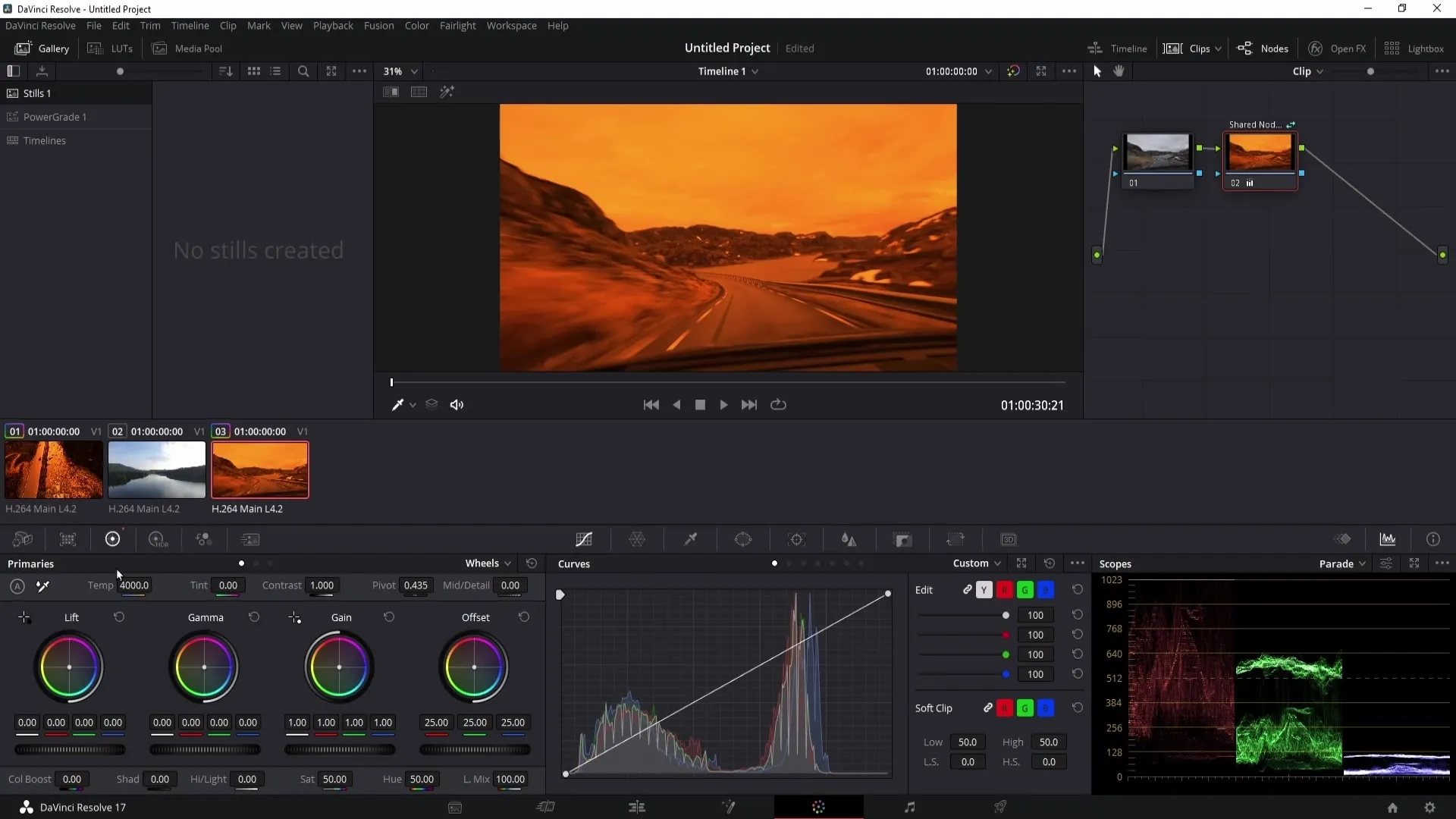
Trin 6: Opret dublerede Shared Nodes
Hvis du ønsker at oprette en anden Shared Node, skal du blot gå tilbage til det klip, hvor den oprindelige Shared Node blev anvendt, og foretage en yderligere tilpasning. Gem denne igen som Shared Node. Højreklik igen på noden og vælg "Gem som Shared Node".
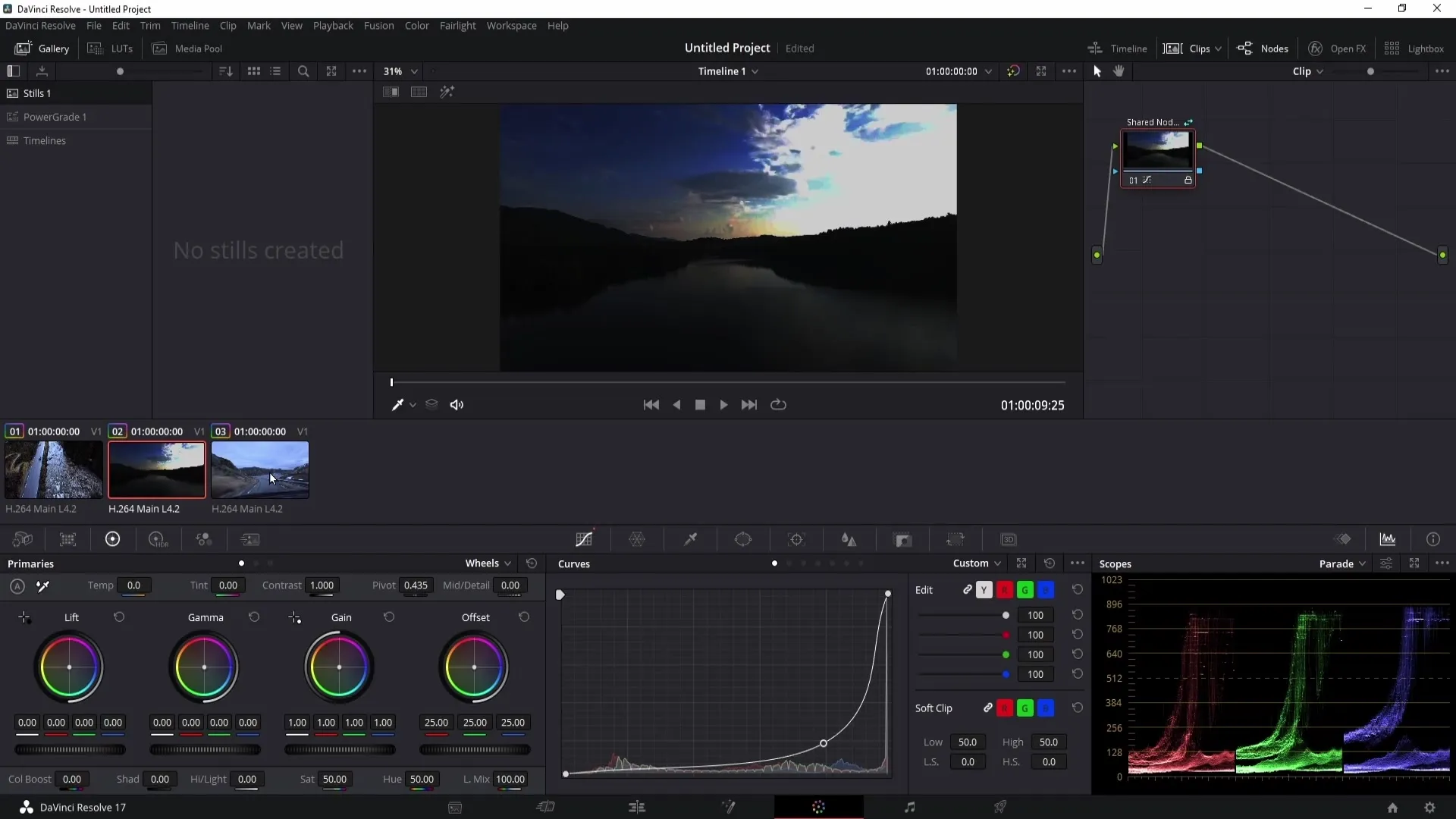
Trin 7: Slet Shared Nodes
Hvis du ikke længere har brug for en Shared Node, kan du simpelthen slette den. Højreklik på et klip, gå til "Slet Shared Nodes" og vælg den node, du vil fjerne. Du kan f.eks. slette den anden Shared Node og bevare den første.
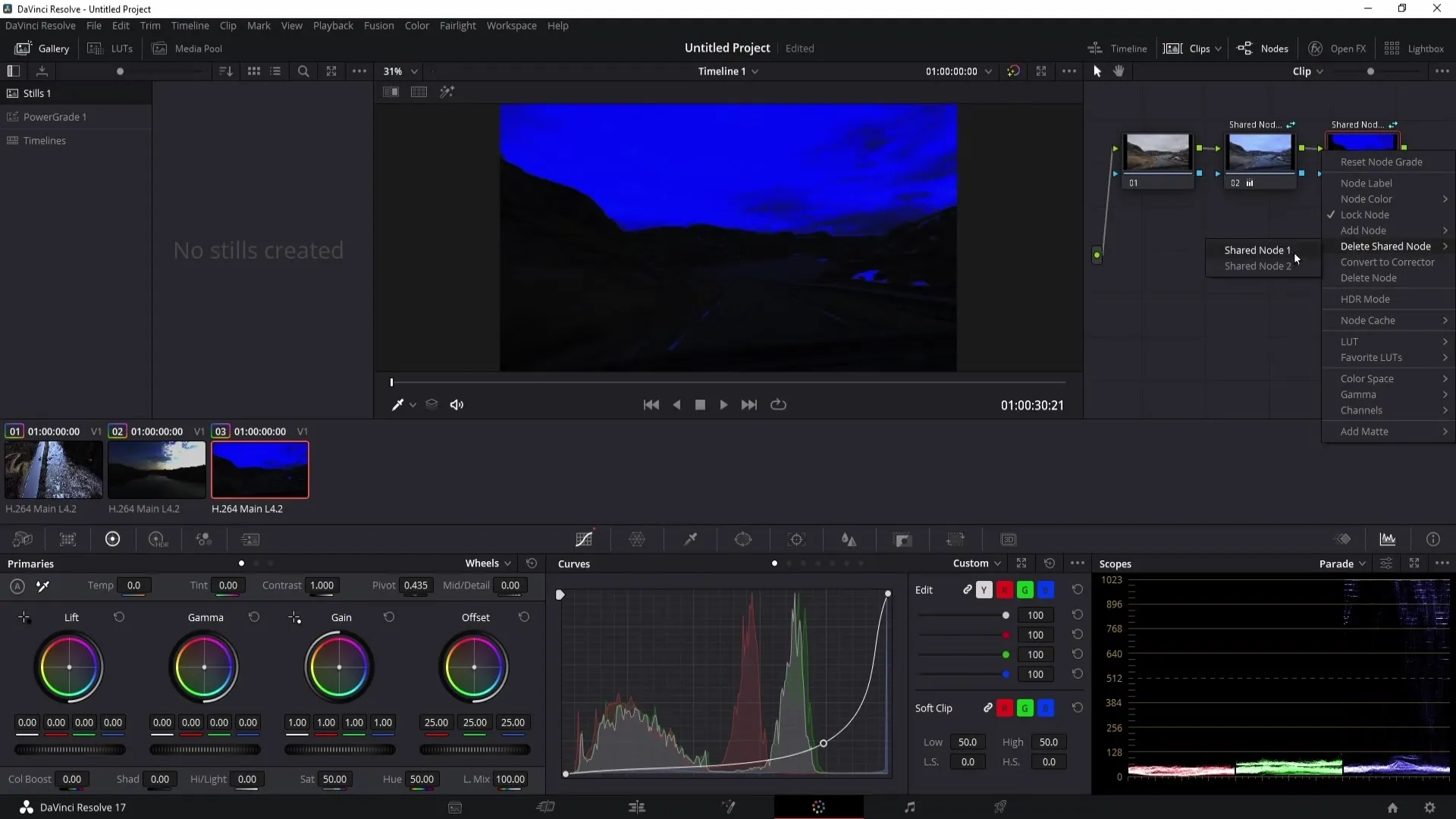
Trin 8: Gem Stills
For at gemme dine noder til flere projekter skal du oprette stillbilleder. Gør dette ved at højreklikke på miniatyrbilledet og vælge "Tag et stillbillede". Husk at arbejde i PowerGrade-området for at gemme dine noder til andre projekter.
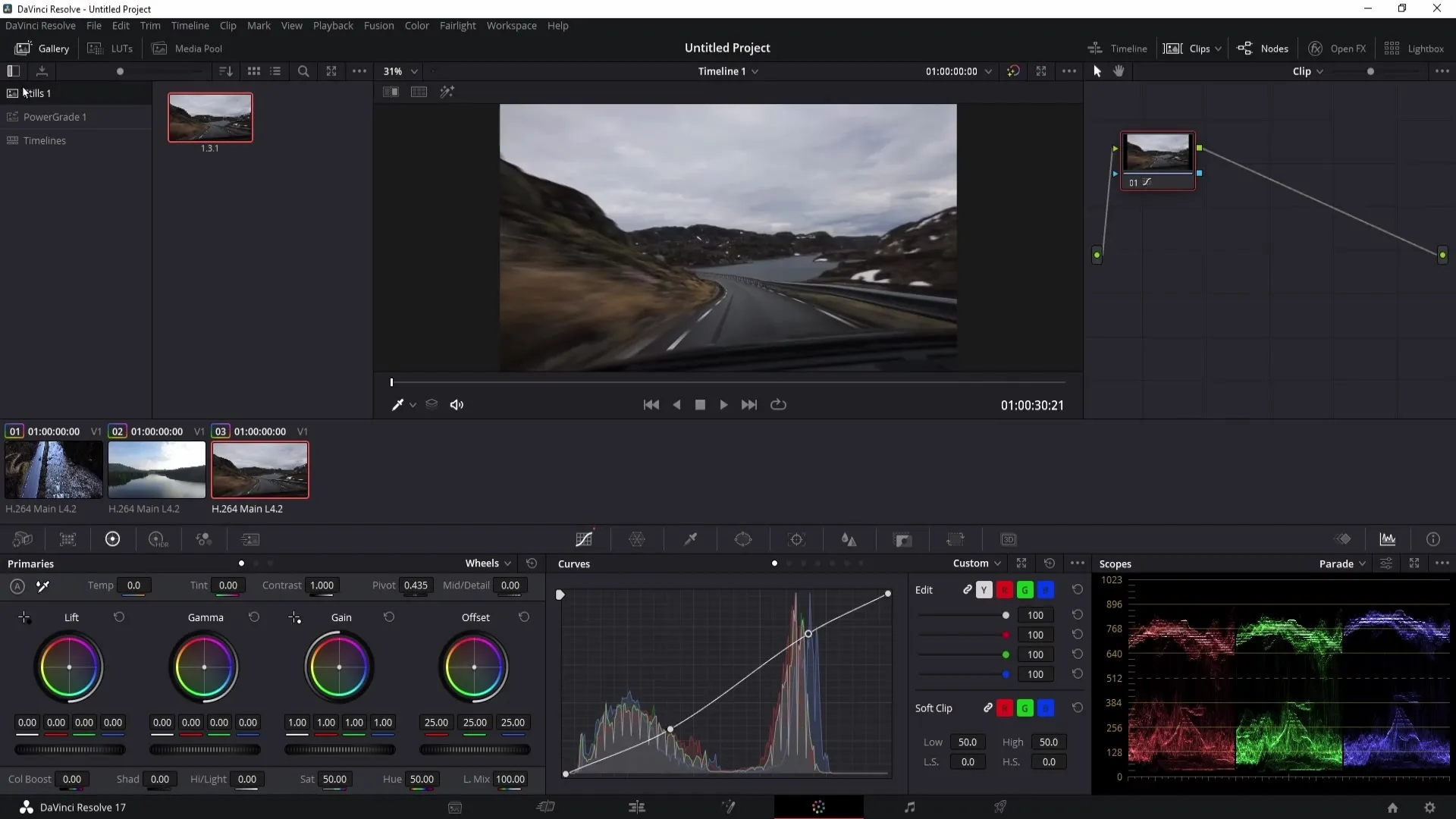
Trin 9: Træk notaterne over i PowerGrade-området
Efter du har gemt notaterne, træk dem over i PowerGrade-området. På den måde kan du bruge dem til fremtidige projekter. Dette er særligt nyttigt, hvis du ønsker at anvende den samme farvekorrektion i forskellige projekter.
Trin 10: Omdøbning af notater for bedre overskuelighed
For at organisere dine notater bedre, er det en god idé at give dem meningsfulde navne. Højreklik på noten og vælg "Change Label". Kald den f.eks. "Let kontrastjustering". På den måde beholder du overblikket over dine forskellige farvekorrektioner.
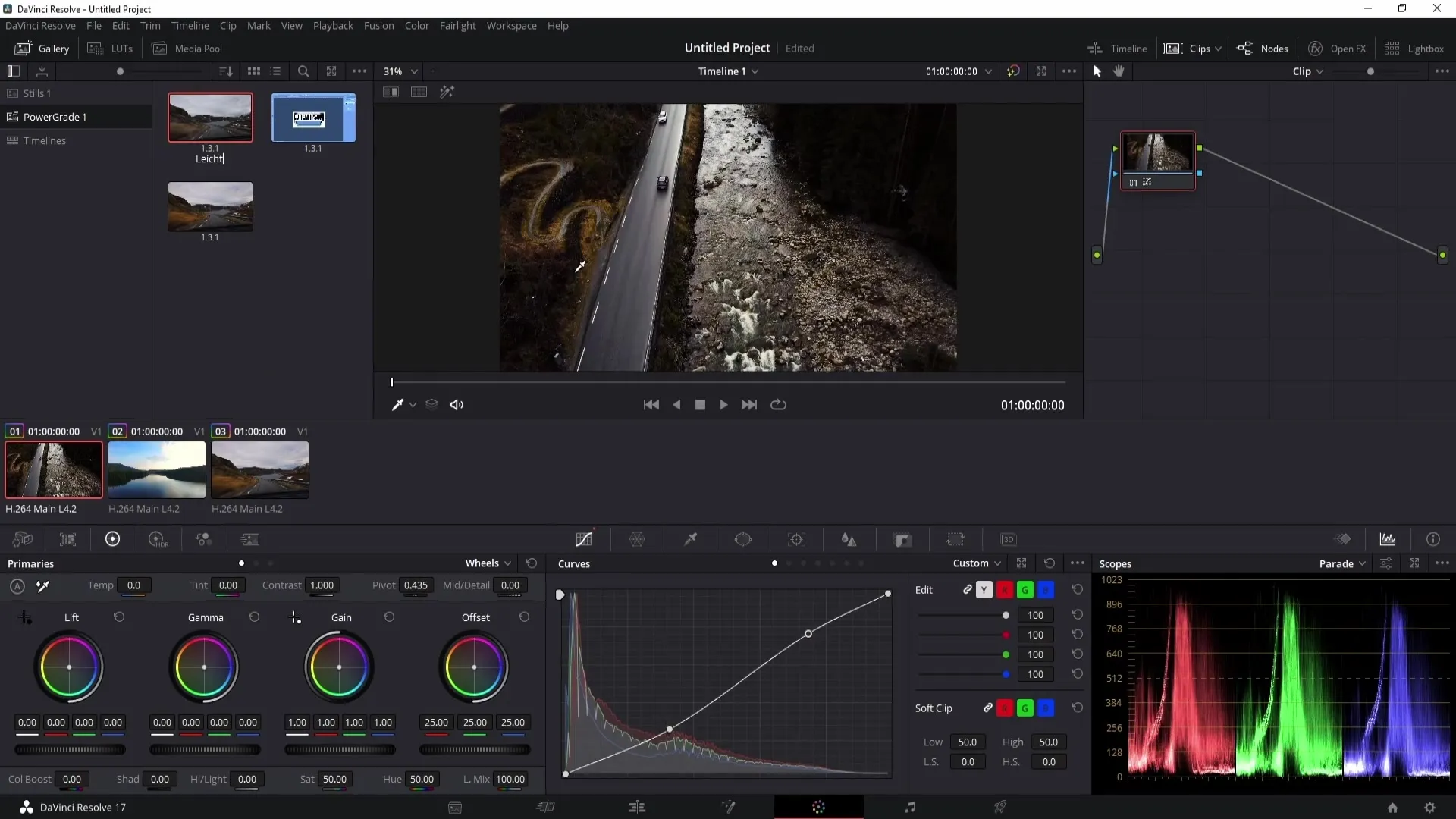
Opsummering
I denne vejledning har du lært, hvordan du bruger Shared Nodes i DaVinci Resolve og gemmer dine egne farvekorrektioner. Du kan ikke kun anvende en note på flere klip, men også foretage kreative farveændringer og tilpasninger. Ved korrekt brug af PowerGrade-funktionen bliver dit arbejde mere effektivt og fleksibelt. Du har nu viden til at markant forbedre din arbejdsgang inden for farvekorrektion!
Ofte stillede spørgsmål
Hvordan fungerer Shared Nodes i DaVinci Resolve?Shared Nodes gør det muligt at anvende en farvekorrektion på flere klip samtidig. Ændringer i den delt note påvirker alle klip, der bruger denne note.
Kan jeg gemme flere notater samtidig som Shared Note?Nej, du kan kun gemme en enkelt note som Shared Node ad gangen.
Hvordan gemmer jeg mine notater til andre projekter?For at gemme dine notater på tværs af projekter, træk dem over i PowerGrade-området og gem dem der.
Hvorfor er mine gemte stillbilleder ikke tilgængelige i det nye projekt?Stillbilleder er bundet til det aktuelle projekt, medmindre de gemmes i PowerGrade-området.
Hvordan omdøber jeg en note?Højreklik på noten og vælg "Change Label" for at give den et nyt navn.


